Download MC45 User Guide Addendum [English] (P/N MN000113A01 Rev. A)
Transcript
MC45 GUÍA DEL USUARIO APÉNDICE MC45 Apéndice de la guía de usuario MN000133A02ES Revisión A Marzo de 2015 ii Guía del usuario del MC45 Queda prohibida toda forma de reproducción o uso, ya sea por medios mecánicos o electrónicos, sin permiso explícito por escrito por parte de Zebra. Esto incluye medios electrónicos y mecánicos, como métodos de fotocopiado y grabación o sistemas de recuperación y almacenamiento de información. El material incluido en esta guía está sujeto a modificaciones sin previo aviso. El software se proporciona estrictamente “tal cual”. Todo el software, firmware incluido, proporcionado al usuario está autorizado bajo licencia. Zebra concede al usuario una licencia intransferible y no exclusiva para el uso de cada programa de software o firmware proporcionado (programa autorizado). Excepto en los casos mencionados posteriormente, el usuario no puede asignar, conceder como sublicencia o transferir de ningún modo dicha licencia sin el consentimiento previo y por escrito de Zebra. A excepción de lo permitido bajo las leyes de derechos de autor, no se otorgan derechos de copia de ningún programa autorizado, ni en parte ni en su totalidad. El usuario no modificará, fusionará ni incorporará cualquier forma o parte de los programas autorizados con otros programas, no creará material derivado a partir del programa autorizado ni lo utilizará en red sin el permiso por escrito de Zebra. El usuario acepta mantener la notificación de copyright de Zebra en los programas autorizados proporcionados y se compromete a incluir dicha notificación en las copias autorizadas que realice, tanto si se trata de una copia parcial o completa. El usuario acepta que no tiene derecho a descompilar, desensamblar, descodificar ni aplicar ingeniería inversa a ningún programa autorizado proporcionado al usuario, tanto en parte como en su totalidad. Zebra se reserva el derecho a realizar cambios en cualquier software o producto con el fin de mejorar su diseño, fiabilidad o funcionamiento. Zebra no asume ninguna responsabilidad acerca de los productos en relación con la aplicación o el uso de ningún producto, circuito o aplicación descritos en este documento. No se concederán licencias, explícita ni implícitamente, por impedimento legal ni de otro modo bajo los derechos de propiedad intelectual de Zebra. Solo existe licencia implícita para los equipos, circuitos y subsistemas contenidos en los productos Zebra. Zebra Technologies Corporation Lincolnshire, IL U.S.A. http://www.zebra.com iii Historial de revisiones A continuación, se enumeran las modificaciones realizadas en la guía original: Modificación Fecha Descripción -01 Rev. A 03/10/13 Publicación inicial. -02 Rev. A 3/31/2015 Renovación de marca de Zebra iv Guía del usuario del MC45 Contenido Historial de revisiones........................................................................................................................... iii Acerca de esta guía Introducción .......................................................................................................................................... Conjunto de documentación ........................................................................................................... Configuraciones ......................................................................................................................................... Descripciones de los capítulos ............................................................................................................. Convenciones sobre indicaciones ............................................................................................................. Documentos relacionados .................................................................................................................... Información sobre servicios ....................................................................................................................... vii vii viii viii ix ix x Capítulo 1: Configuración del MC45N7 Introducción ......................................................................................................................................... Lectura y escritura en etiquetas NFC ............................................................................................ Emparejamiento Bluetooth .................................................................................................................. Activación de NFC ......................................................................................................................... Activación de la emulación de tarjetas UICC ................................................................................. Emparejamiento Bluetooth ............................................................................................................. Versión de la pila de NFC y versión del firmware del PN544 ........................................................ Configuración avanzada ................................................................................................................ Modo de detección de tarjetas ................................................................................................. Tiempo de espera de las transacciones de NFC ..................................................................... Restauración de valores predeterminados .............................................................................. Licencia y Créditos ......................................................................................................................... 1-1 1-3 1-3 1-4 1-4 1-4 1-4 1-4 1-5 1-5 1-5 1-5 Capítulo 2: Aplicación de demostración de la NFC Introducción ......................................................................................................................................... Instalación ............................................................................................................................................ Lectura de una etiqueta ....................................................................................................................... Creación de etiquetas .......................................................................................................................... Creación de texto ........................................................................................................................... Creación de URI ............................................................................................................................ 2-1 2-1 2-2 2-2 2-3 2-4 vi Apéndice de la guía del MC45 Creación de pósters inteligentes .................................................................................................... Creación de intercambio de datos RAW ........................................................................................ Creación de direcciones Bluetooth ................................................................................................ Escritura en una tarjeta .................................................................................................................. Emulación de tarjetas host .................................................................................................................. Herramientas ....................................................................................................................................... Selección de etiqueta ..................................................................................................................... Formato .......................................................................................................................................... Borrar ............................................................................................................................................. 2-4 2-5 2-6 2-7 2-8 2-9 2-10 2-10 2-11 Apéndice A: Especificaciones técnicas Especificaciones técnicas del MC45N7 ............................................................................................... A-1 Índice Acerca de esta guía Introducción Esta guía actúa como apéndice de la Guía de usuario del MC45 e incluye información sobre la configuración del MC45N7. NOTA Las capturas de pantallas y ventanas incluidas en la guía son ejemplos y pueden ser diferentes de las pantallas reales. Conjunto de documentación El conjunto de documentación relativa al MC45 incluye información útil para las necesidades específicas del usuario e incluye: • Guía rápida de inicio del MC45: describe cómo poner en funcionamiento el MC45. • Guía del usuario del MC45: describe cómo utilizar el MC45. • Apéndice de la guía de usuario del MC45: incluye información adicional de la Guía de usuario del MC45N7 con respecto a su configuración. • Guía de integración del MC45: describe cómo configurar el MC45 y sus accesorios. • Guía de normativas del MC45: incluye toda la información sobre normativas, servicios y Acuerdos de licencia para el usuario final aplicables al MC45. • Archivo de ayuda del Kit de desarrollador de Enterprise Mobility (EMDK): ofrece información sobre la API para desarrollar aplicaciones. viii Guía del usuario del MC45 Configuraciones Esta guía cubre las siguientes configuraciones: Configuración Radios Pantalla Memoria Captura de datos Sistema Operativo Teclados MC4587 WWAN: GSM/HSDPA WPAN: Bluetooth v2.1 con EDR Pantalla QVGA de 3,2 pulgadas a color de 16 bits 256 MB de RAM/ 1 GB de memoria Flash Cámara Microsoft Windows Embedded Handheld 6.5.3, Professional Edition Valores numéricos MC4597 WWAN: GSM/HSDPA WLAN: 802.11 a/b/g WPAN: Bluetooth v2.1 con EDR Pantalla QVGA de 3,2 pulgadas a color de 16 bits 256 MB de RAM/ 1 GB de memoria Flash Cámara o escáner láser 1D Microsoft Windows Embedded Handheld 6.5.3, Professional Edition Valores numéricos MC45N7 WWAN: GSM/HSDPA WPAN: Bluetooth v2.1 con EDR Pantalla QVGA de 3,2 pulgadas a color de 16 bits 512 MB de RAM/ 1 GB de memoria Flash Cámara, NFC Microsoft Windows Embedded Handheld 6.5.3, Professional Edition Valores numéricos Descripciones de los capítulos En esta guía se tratan los siguientes temas: • Capítulo 1, Configuración del MC45N7 incluye información sobre la puesta en funcionamiento por primera vez del MC45. • Capítulo 1, Configuración del MC45N7 incluye información sobre el uso de la aplicación NFC Demo. • Apéndice A, Especificaciones técnicas indica las especificaciones técnicas del MC45. Acerca de esta guía ix Convenciones sobre indicaciones En este documento se usan las convenciones siguientes: • “Equipo móvil” hace referencia a la serie Zebra MC45 de terminales de mano. • Se utiliza cursiva para resaltar lo siguiente: • Capítulos y secciones de esta guía y documentos relacionados • Iconos de una pantalla • Se utiliza negrita para resaltar lo siguiente: • Nombres de cuadros de diálogo, ventanas y pantallas • Nombres de cuadros de listas y listas desplegables • Nombres de botones de opción y casillas de verificación • Nombres de teclas del teclado • Nombres de botones de una pantalla • Las viñetas (•) indican: • Artículos de acción • Listas de alternativas • Listas de pasos necesarios que no siguen necesariamente una secuencia • Las listas secuenciales (por ejemplo, aquellas que describen procedimientos paso a paso) aparecen como listas numeradas. Documentos relacionados • Guía rápida de inicio del MC45, ref. 72-164157-xx. • Guía de normativas del MC45, ref. 72-164158-xx. • Guía del usuario del MC45, ref. 72E-164159-xx. • Guía de integración del MC45, ref. 72E-164160-xx. • Kit de desarrollador de Enterprise Mobility (EMDK), disponible en: http://www.zebra.com/support. • Software ActiveSync más reciente, disponible en: http://www.microsoft.com. Para obtener la versión más reciente de esta guía y de todas las guías, vaya a: http://www.zebra.com/support. x Guía del usuario del MC45 Información sobre servicios Si experimenta algún problema con el equipo, póngase en contacto con el centro de asistencia al cliente internacional de Zebra que corresponda a su país. La información de contacto está disponible en: http://www.zebra.com/support. Cuando se ponga en contacto con el centro de asistencia al cliente internacional de Zebra, deberá proporcionar la siguiente información: • Número de serie de la unidad. • Número de modelo o nombre del producto. • Tipo de software y número de versión Zebra responde a todas las consultas por correo electrónico, teléfono o fax en los plazos de tiempo establecidos en los acuerdos de asistencia técnica. Si el centro de asistencia al cliente internacional de Zebra no puede resolver el problema, es posible que deba devolver el equipo para su reparación, en cuyo caso se le darán instrucciones específicas. Zebra no se responsabiliza de los daños producidos durante el envío del equipo si no se utiliza el embalaje de envío homologado. Si el envío de las unidades no se realiza de la forma correcta, la garantía podría quedar anulada. Si adquirió su producto empresarial de Zebra por medio de un socio empresarial de Zebra, póngase en contacto con éste si necesita asistencia. Capítulo 1 Configuración del MC45N7 Introducción La configuración del MC45N7 funciona de la misma manera que la del MC4587 y MC4597, excepto en lo siguiente: • solo hay una cámara para la captura de datos, • no contiene una conexión Wi-Fi, • dispone de una antena NFC, • contiene un aplicación de ejemplo de NFC Receptor Sensor de luz ambiente LED de estado de carga/batería Sensor de proximidad Botón programable (rastreo) Pantalla táctil con película protectora Puerto micro USB Botón de rastreo Botón de encendido Botón de desplazamiento arriba/abajo Teclado Micrófono Conector de carga Figura 1-1 Vista frontal del MC45N7 1 - 2 Guía del usuario del MC45 Pestillo de la tapa de la batería Tapa de la batería Montaje de la correa de mano Icono de antena NFC Botón programable (cámara) Lápiz Botones de volumen Área de rastreo Flash de la cámara Cámara Punto de sujeción Figura 1-2 Vista posterior del MC45N7 Configuración del MC45N7 1 - 3 Funcionamiento de la NFC Para obtener información detallada sobre el funcionamiento del MC45N7, consulte la Guía del usuario del MC45. La comunicación de campo cercano (NFC) es un conjunto de normas para que los dispositivos puedan establecer comunicaciones de radio entre sí. Para ello, bastará con ponerlos en contacto o colocar uno cerca del otro (por lo general, no más de unos centímetros de distancia entre sí). Entre las aplicaciones actuales y futuras de esta prestación destacamos las transacciones sin contacto, el intercambio de datos y la simplificación de la configuración de comunicaciones mucho más complejas. También es posible que se comuniquen un dispositivo NFC y una etiqueta NFC sin activar. Lectura y escritura en etiquetas NFC Para leer etiquetas NFC o escribir en ellas, basta con acercar el MC45 a la etiqueta. Coloque el icono de la antena del MC45, que se encuentra en la parte posterior del dispositivo, sobre el centro de la etiqueta. En función de la aplicación, se utilizará una señal de audio o una indicación mediante LED para confirmar que la lectura o escritura se ha realizado correctamente. Figura 1-3 Lectura y escritura en etiquetas NFC Emparejamiento Bluetooth El MC45N7 puede hacer uso del emparejamiento Bluetooth para conectarse a un dispositivo con Bluetooth. Utilice el panel de control de NFC para activar y configurar el emparejamiento Bluetooth. Consulte Emparejamiento Bluetooth en la página 1-4. 1. Asegúrese de que Bluetooth está habilitado en ambos dispositivos. 2. Acerque el MC45N7 a la etiqueta NFC del dispositivo con Bluetooth. 3. En ese momento se comunicarán el MC45N7 y el dispositivo con Bluetooth y tendrá lugar el emparejamiento. 1 - 4 Guía del usuario del MC45 Panel de control de NFC El panel de control de NFC incluye diversas configuraciones y ajustes. Para abrirlo, toque Start (Inicio) > Setting (Configuración) > System (Sistema) >NFC. Figura 1-4 Panel de control de NFC: ficha de NFC Activación de NFC Para activar la NFC, toque la casilla de verificación Turn ON NFC (Activar NFC). Cuando esté activada, el resto de opciones del panel de control pasarán a estar disponibles. Activación de la emulación de tarjetas UICC Marque la casilla de verificación Enable UICC Card Emulation (Activar emulación de tarjetas UICC) para activar la emulación de tarjetas universales con circuitos integrados (UICC, del inglés Universal Integrated Circuit Cards). Emparejamiento Bluetooth El MC45N7 puede hacer uso del emparejamiento Bluetooth para conectarse a un dispositivo con Bluetooth. Marque la casilla de verificación Enable (Activar) para activar el emparejamiento Bluetooth. Si el dispositivo Bluetooth utiliza una clave que no sea 0000 o 1234, introdúzcala en el cuadro de texto System Passkey (Clave del sistema). Toque OK (Aceptar) para guardar la información de emparejamiento de Bluetooth. Versión de la pila de NFC y versión del firmware del PN544 La ficha NFC muestra las versiones del firmware y de la pila de NFC actuales. Configuración avanzada La ficha Advance Settings (Configuración avanzada) incluye la configuración del modo de detección de tarjetas y el tiempo de espera de las transacciones de NFC. Configuración del MC45N7 1 - 5 Figura 1-5 Panel de control de NFC: ficha de configuración avanzada Modo de detección de tarjetas El usuario puede configurar los siguientes modos de detección de tarjetas: • Estándar (predeterminado) • Híbrido • Baja potencia. Toque OK (Aceptar) para activar el modo de detección de tarjetas. Tiempo de espera de las transacciones de NFC El usuario puede seleccionar y configurar el intervalo de tiempo de espera de las transacciones de NFC. Opciones disponibles para el tiempo de espera: • 90 seg. (predeterminado) • 60 seg. • 30 seg. Esta opción configura el sistema de NFC para evitar que el modo de transacciones activas de NFC esté activo más tiempo del establecido en la opción del tiempo de espera de las transacciones de NFC. El modo de transacción activa tiene lugar cuando está en proceso la lectura, escritura o emulación de tarjeta NFC. Cuando se agote el intervalo de tiempo de espera, se detendrá la transacción de NFC y la pila de NFC permitirá al MC45N7 reiniciar una nueva transacción de NFC. Restauración de valores predeterminados Para volver a usar la configuración predeterminada del sistema NFC en el MC45N7, toque la opción Restore Defaults (Restaurar valores predeterminados). Licencia y Créditos En la ficha License/Credits (Licencia y créditos) encontrará información sobre la licencia Apache del código abierto utilizado en la solución de NFC. 1 - 6 Guía del usuario del MC45 Capítulo 2 Aplicación de demostración de la NFC Introducción La aplicación NFC Demo muestra varias maneras de utilizar la comunicación de campo cercano (NFC). La aplicación es compatible con los siguientes tipos de etiquetas: • Jewel / Topaz (NFC de tipo 1) • Mifare Ultralight (NFC de tipo 2) • FeliCa (NFC de tipo 3) • MIFARE DESFire (NFC de tipo 4) • Mifare Ultralight C • Mifare Classic • Mifare Plus • NXP I-Code (ISO 15693) • Calypso • TI Tag-it (ISO 15693). Instalación Para instalar la aplicación NFC Demo: 1. Toque Inicio > Explorador de Windows. 2. Vaya a la carpeta Application (Aplicación). 3. Toque el archivo NFCDemoInstaller.CAB. 4. Siga las instrucciones que aparecen en pantalla para instalar la aplicación. 5. El icono aparecerá en el menú Inicio. 2-2 Guía del usuario del MC45 Lectura de una etiqueta La aplicación Demo muestra cómo el MC45N7 lee una etiqueta. Al leer una etiqueta, los campos de la aplicación se rellenan con la información correspondiente. 1. Toque Inicio > NFC Demo > Read Tag (Leer etiqueta). 2. Espere a que el MC45N7 emita una señal. 3. Luego, acerque el MC45N7 a la etiqueta. Consulte Lectura y escritura en etiquetas NFC en la página 1-3. 4. El MC45 emitirá un pitido cuando lea los datos de una tarjeta. 5. Luego rellenará los campos con la información de la etiqueta. Figura 2-1 Ventana Read Tag (Leer etiqueta) 6. Toque la ficha Tag Content (Contenido de la etiqueta) para ver la información de la etiqueta. 7. Toque Close (Cerrar) para volver a la ventana de NFC Demo. Creación de etiquetas En la ventana Create Tag (Crear etiqueta), el usuario podrá escribir en una etiqueta NFC los siguientes registros: • Registro de texto • Registro de identificadores de recursos uniformes (URI) • Registro de póster inteligente • RAW • Dirección Bluetooth. Toque Inicio > NFC Demo > Create Tag (Crear etiqueta). Aplicación de demostración de la NFC 2-3 Figura 2-2 Ventana Create Tag (Crear etiqueta) Creación de texto NOTA Son compatibles todos los tipos de etiqueta con formato de intercambio de datos NFC (NDEF). En la ventana Create Text (Crear texto) podrá crear un registro de texto, basta con introducir los datos. Para crear texto, en la ventana de NFC Demo, toque el botón Text (Texto). Figura 2-3 Ventana Create Text (Crear texto) 1. En el campo Text (Texto), escriba el texto deseado. 2. Si quiere que la etiqueta sea de solo lectura permanentemente, toque la casilla de verificación Tag Read-Only (Etiqueta de solo lectura). Aparece un cuadro de diálogo que indica que el proceso es irreversible. Toque OK (Aceptar) para confirmar la acción. 3. Toque Write (Escribir) para empezar a detectar etiquetas. Aparece una barra de progreso. 4. Espere a que el MC45N7 emita una señal. 5. Luego, acerque el MC45N7 a la etiqueta. Consulte Lectura y escritura en etiquetas NFC en la página 1-3. 6. El MC45N7 emite un pitido cuando los datos se escriben en la etiqueta. Aparecerá el mensaje Tag written successfully (La etiqueta se ha escrito correctamente) sobre la barra de progreso. 7. Toque Back (Atrás) para cerrar la ventana Create Text (Crear texto). 2-4 Guía del usuario del MC45 Creación de URI NOTA Son compatibles todos los tipos de etiqueta con formato NDEF. Para crear un registro de URI, toque el botón URI. Figura 2-4 Ventana Create URI (Crear URI) 1. Toque Inicio > NFC Demo > Create Tag (Crear etiqueta) > URI. 2. En la lista desplegable URI Type (Tipos de URI), seleccione el tipo que desee. 3. En el cuadro de texto URI, introduzca la dirección web o la dirección que desee. 4. Si quiere que la etiqueta sea de solo lectura permanentemente, toque la casilla de verificación Tag Read-Only (Etiqueta de solo lectura). Aparece un cuadro de diálogo que indica que el proceso es irreversible. Toque OK (Aceptar) para confirmar la acción. 5. Toque Write (Escribir) para empezar a detectar etiquetas. Aparece una barra de progreso. 6. Espere a que el MC45 emita una señal. 7. Luego, acerque el MC45N7 a la etiqueta. Consulte Lectura y escritura en etiquetas NFC en la página 1-3. 8. El MC45N7 emite un pitido cuando los datos se escriben en la etiqueta. Aparecerá el mensaje Tag written successfully (La etiqueta se ha escrito correctamente) sobre la barra de progreso. 9. Toque Back (Atrás) para cerrar la ventana Create URI (Crear URI). Aplicación de demostración de la NFC 2-5 Creación de pósters inteligentes NOTA Son compatibles todos los tipos de etiqueta con formato NDEF. Para crear un registro de póster inteligente, toque el botón Smart Poster (Póster inteligente). Figura 2-5 Ventana Create Smart Poster (Crear póster inteligente) 1. Toque Inicio > NFC Demo > Create Tag (Crear etiqueta) > Smart Poster (Póster inteligente). 2. En la lista desplegable URI Type (Tipos de URI), seleccione el tipo que desee. 3. En el cuadro de texto URI, introduzca la dirección web o la dirección que desee. 4. En el cuadro de texto Text (Texto), introduzca el texto que desee escribir en la etiqueta. 5. Si quiere que la etiqueta sea de solo lectura permanentemente, toque la casilla de verificación Tag Read-Only (Etiqueta de solo lectura). Aparece un cuadro de diálogo que indica que el proceso es irreversible. Toque OK (Aceptar) para confirmar la acción. 6. Toque Write (Escribir) para empezar a detectar etiquetas. Aparece una barra de progreso. 7. Espere a que el MC45 emita una señal. 8. Luego, acerque el MC45N7 a la etiqueta. Consulte Lectura y escritura en etiquetas NFC en la página 1-3. 9. El MC45N7 emite un pitido cuando los datos se escriben en la etiqueta. Aparecerá el mensaje Tag written successfully (La etiqueta se ha escrito correctamente) sobre la barra de progreso. 10. Toque Back (Atrás) para cerrar la ventana Create Smart Poster (Crear póster inteligente). 2-6 Guía del usuario del MC45 Creación de intercambio de datos RAW En esta ventana, el usuario podrá escribir datos RAW en etiquetas que no tengan el formato NDEF. Tipos de etiquetas compatibles: Mifare Ultralight, Mifare Classic and Mifare Ultralight C. Para crear un registro de intercambio de datos RAW, toque el botón RAW. Figura 2-6 Ventana Create Raw Data Exchange (Crear intercambio de datos RAW) 1. Toque Inicio > NFC Demo > Create Tag (Crear etiqueta) > RAW. 2. En el cuadro Text (Texto), introduzca el texto RAW. 3. Toque Write (Escribir) para empezar a detectar etiquetas. 4. Luego, acerque el MC45N7 a la etiqueta. Consulte Lectura y escritura en etiquetas NFC en la página 1-3. 5. Cuando los datos se escriban correctamente en la etiqueta, el MC45N7 emitirá un pitido y aparecerá el mensaje Write Successful (Escitura correcta) en el área de mensajes para indicarle que la escritura se ha realizado correctamente. 6. Toque Verify (Verificar) para leer los datos RAW de la etiqueta para verificar que se han escrito correctamente. 7. Luego, acerque el MC45N7 a la etiqueta. Consulte Lectura y escritura en etiquetas NFC en la página 1-3. 8. Cuando los datos se leen correctamente en la etiqueta, el MC45N7 emitirá un pitido y aparecerá el mensaje Read Successful (Lectura correcta) en el área de mensajes para indicarle que la lectura se ha realizado correctamente. 9. Toque Back (Atrás) para cerrar la ventana Create RAW data exchange (Crear intercambio de datos RAW). Aplicación de demostración de la NFC 2-7 Creación de direcciones Bluetooth Tipos de etiquetas compatibles: todas las etiquetas con formato NDEF excepto Mifare Ultralight. Para crear un registro de una dirección Bluetooth, toque el botón Bluetooth Address (Dirección Bluetooth). Figura 2-7 Ventana Create Raw Data Exchange (Crear intercambio de datos RAW) 1. Toque Inicio > NFC Demo > Create Tag (Crear etiqueta) > Bluetooth. 2. En el cuadro de texto Bluetooth Device Name (Nombre del dispositivo con Bluetooth), introduzca un nombre para el dispositivo. 3. En los cuadros de texto Bluetooth Address (Dirección del dispositivo Bluetooth), introduzca la dirección Bluetooth del dispositivo con Bluetooth. 4. Toque Write (Escribir) para empezar a detectar etiquetas. Aparece una barra de progreso. 5. Espere a que el MC45 emita una señal. 6. Luego, acerque el MC45N7 a la etiqueta. Consulte Lectura y escritura en etiquetas NFC en la página 1-3. 7. El MC45N7 emite un pitido cuando los datos se escriben en la etiqueta. Aparecerá el mensaje Tag written successfully (La etiqueta se ha escrito correctamente) sobre la barra de progreso. 8. Toque Back (Atrás) para cerrar la ventana Create Bluetooth Address (Crear dirección Bluetooth). 2-8 Guía del usuario del MC45 Escritura en una tarjeta Cuando el usuario toca Write (Escribir) para escribir datos en una tarjeta, aparece una barra de progreso. Figura 2-8 Escritura en curso Cuando los datos se escriben correctamente en la etiqueta, aparece el mensaje Tag Written Successfully (La etiqueta se ha escrito correctamente). Si la cantidad de datos es mayor que lo que admite el almacenamiento de la etiqueta, aparecerá el mensaje Message Buffer is large (Buffer del mensaje demasiado grande). Si se produce un error al escribir en la etiqueta, aparecerá el mensaje Tag Write is failed (Error al escribir en la tarjeta). Figura 2-9 Mensajes de escritura en etiquetas Aplicación de demostración de la NFC 2-9 Emulación de tarjetas host La ventana Card Emulation (Emulación de tarjeta) permite al usuario crear una emulación de una tarjeta vCard. Cuando el dispositivo entra en el modo de emulación de tarjetas vCard, se genera un nuevo identificador único (UID) en cada nueva sesión de emulación de tarjetas. Este UID se genera automáticamente cada vez que se abre una nueva sesión de emulación de tarjetas. Figura 2-10 Ventana vCard Emulation (Emulación de vCard) NOTA La aplicación Demo contiene datos de información de contacto de una tarjeta vCard predeterminada. Toque Load (Cargar) para rellenar los campos con los datos predeterminados. 1. Toque Inicio > NFC Demo > Card Emulation (Emulación de tarjeta). 2. En el cuadro de texto First Name (Nombre), introduzca el nombre del contacto. 3. En el cuadro de texto Last Name (Apellido), introduzca el apellido del contacto. 4. En el cuadro de texto Job Title (Cargo), introduzca el cargo del contacto. 5. En el cuadro de texto Company (Empresa), introduzca la empresa del contacto. 6. En el cuadro de texto Phone (Teléfono), escriba el número de teléfono del contacto. 7. En el cuadro de texto Address (Dirección), escriba la dirección del contacto. NOTA Si al hacer clic en el botón de inicio no se ha introducido ningún dato, la emulación de la tarjeta empezará con una etiqueta en blanco. Sin embargo, la información de la tarjeta vCard en blanco no se guardará como el archivo vCard predeterminado. 8. Toque Start (Empezar) para ejecutar la emulación de la tarjeta vCard. 9. Acerque el MC45N7 a un lector de NFC para transferir la información de la tarjeta vCard. 10. Toque Stop (Parar) cuando termine la transferencia. 11. Toque Back (Atrás) para cerrar la ventana Create vCard emulation (Crear emulación de vCard). 2 - 10 Guía del usuario del MC45 Herramientas En la ventana Tools (Herramientas) podrá configurar los ajustes de la aplicación, así como aplicar formato a la etiqueta o borrarla. Figura 2-11 Ventana Tools (Herramientas) Lanzamiento de URI: • Automatic (Automático): el URI se lanza automáticamente tras detectar la etiqueta de URI. • Manual: el contenido del URI aparece en la ventana de lectura de la etiqueta y se lanza manualmente. Botones: • Tag Selection (Selección de etiqueta): abre la ventana Tag Selection (Selección de etiqueta). • Default Settings (Configuración predeterminada): carga la configuración predeterminada en la ventana de configuración. • Format (Formato): abre la ventana Format (Formato). • Erase (Borrar): abre la ventana Erase (Borrar). Pulse el botón Close (Cerrar) para volver a la ventana de NFC Demo. Toque Yes (Sí) para guardar la configuración o No para descartar la nueva configuración. Aplicación de demostración de la NFC 2 - 11 Selección de etiqueta De forma predeterminada, la aplicación de demostración está configurada para leer dos tipos de etiquetas. En la ventana Tag Selection (Selección de etiqueta) podrá seleccionar el tipo de etiqueta que leerá la aplicación Demo. Figura 2-12 Ventana Tag Selection (Selección de etiqueta) Toque la casilla de verificación situada junto al tipo de etiqueta y luego toque Close (Cerrar) para volver a la ventana Tools (Herramientas). Formato Tipos de etiqueta compatibles: etiquetas Mifare Ultralight y NXP i-Code sin NDEF. En la ventana Format (Formato) podrá aplicar formato a uno de estos tipos de etiqueta. Figura 2-13 Ventana Format (Formato) 1. Toque Format (Formato) para aplicar formato a la etiqueta. 2. Espere a que el MC45N7 emita una señal. 3. Luego, acerque el MC45N7 a la etiqueta. Consulte Lectura y escritura en etiquetas NFC en la página 1-3. 4. El MC45N7 detecta la etiqueta y le aplica el formato. Aparecerá el mensaje Tag format success (Formato de etiqueta correcto) encima de la barra de progreso. 5. Toque Close (Cerrar) para volver a la ventana Tools (Herramientas). 2 - 12 Guía del usuario del MC45 Borrar En la ventana Erase Tag (Borrar etiqueta) podrá borrar el contenido de la etiqueta. El MC45N7 puede borrar los datos de los siguientes tipos de etiquetas: • Jewel / Topaz (NFC de tipo 1) • Mifare Ultralight (NFC de tipo 2) • FeliCa (NFC de tipo 3) • MIFARE DESFire (NFC de tipo 4) • Mifare Ultralight C (con formato NDEF) • Mifare Classic (con formato NDEF) • NXP I-Code (ISO 15693). Figura 2-14 Ventana Borrar 1. Toque Erase (Borrar) para borrar los datos de la etiqueta. 2. Espere a que el MC45N7 emita una señal. 3. Luego, acerque el MC45N7 a la etiqueta. Consulte Lectura y escritura en etiquetas NFC en la página 1-3. 4. El MC45N7 emite un pitido cuando borra el contenido de la etiqueta. Aparecerá el mensaje Tag Erase success (Borrado de etiqueta correcto) encima de la barra de progreso. 5. Toque Close (Cerrar) para volver a la ventana Tools (Herramientas). Apéndice A Especificaciones técnicas Especificaciones técnicas del MC45N7 Las siguientes tablas resumen el entorno de funcionamiento previsto del MC45N7 y las especificaciones técnicas de hardware. Especificaciones técnicas del MC45N7 Tabla A-1 Elemento Descripción Características físicas Dimensiones Longitud: 14,2 cm (5,6 pulg.) Anchura: 6,6 cm (2,6 pulg.) Profundidad: 2,5 cm (1,0 pulg.) Peso 245 g (8,64 onzas) Pantalla QVGA de 3,2 pulgadas a color de 16 bits con retroiluminación, TFT-LCD, 65 000 colores, 240 de ancho x 320 de largo (tamaño QVGA) Panel táctil Panel táctil analógico de policarbonato resistente Retroiluminación Retroiluminación LED Batería Batería recargable de ion litio de 3,7 V y 3080 mAh Ranura de expansión Ranura para tarjetas microSD accesible para el usuario con compatibilidad con UHS-I SDHC de hasta 32 GB. Conexiones de red USB 2.0 de alta velocidad (host y cliente), WWAN y Bluetooth Notificación Tono audible y vibración más LED de varios colores Opciones de teclado Valores numéricos Audio VoWWAN: modo de teléfono con reducción activa del ruido, modo de altavoz, modo inalámbrico mediante Bluetooth Características de rendimiento CPU 600 MHz, procesador ARM11, MSM 7627 Sistema operativo Microsoft® Windows Embedded Handheld™ 6.5.3 Professional Edition A - 2 Guía del usuario del MC45 Especificaciones técnicas del MC45N7 (continuación) Tabla A-1 Elemento Descripción Memoria 512 MB de RAM / 1 GB de memoria Flash Interfaz/Comunicaciones USB 2.0 Potencia de salida USB: 5 V CC a 300 mA máx. Entorno del usuario Temperatura de funcionamiento De -10 °C a 50 °C (de 14 °F a 122 °F) Temperatura de almacenamiento De -40 °C a 70 °C Temperatura de carga De 0 °C a 40 °C (de 32 °F a 104 °F) Humedad Del 5% al 95% sin condensación Especificación de caídas Varias caídas de 1,8 m (6 pies) según la especificación MIL-STD 810G Caída 250 caídas de 0,5 m (1,5 pies) con las baterías estándar instaladas, según las especificaciones de caída de la norma IEC aplicables Descarga electrostática (ESD) +/-15 kV CC de descarga de aire; +/-8 kV CC de descarga directa; +/-8 kV CC de descarga indirecta Sellado IP64; según las especificaciones de sellado de la norma IEC aplicables Vibración 0,04 g2/Hz aleatoria, sin funcionamiento, 1 hora de duración por eje Impacto térmico Transición rápida de -40 °C a 70 °C (de -104 °F a 158°F) Comunicaciones de voz y datos WAN inalámbricas Radio GSM y UMTS/HSDPA Banda de frecuencia GSM: banda cuádruple de 850 / 900 / 1800 / 1900 MHz UMTS/HSDPA – MC45N7: 2100 MHz GPS Integrado, autónomo y GPS asistido (A-GPS) Comunicaciones de voz y datos de PAN inalámbricas Bluetooth Clase II, V 2.0 con EDR NFC Chip NFC PN504 Especificaciones de captura de datos Opciones Cámara en color Especificaciones de la cámara Resolución 3,2 megapíxeles con autoenfoque y flash. Capacidad de clase empresarial para descodificar códigos de barras 1D/2D. Índice C T cámara . . . . . . . . . . . . . . . . . . . . . . . . . . . . . . . . . . . . . viii captura de datos . . . . . . . . . . . . . . . . . . . . . . . . . . . . . viii configuración . . . . . . . . . . . . . . . . . . . . . . . . . . . . . . . . viii convenciones sobre indicaciones . . . . . . . . . . . . . . . . .ix teclados . . . . . . . . . . . . . . . . . . . . . . . . . . . . . . . . . . . . viii temperatura . . . . . . . . . . . . . . . . . . . . . . . . . . . . . . . . A-2 E viñetas . . . . . . . . . . . . . . . . . . . . . . . . . . . . . . . . . . . . . . ix entorno de funcionamiento . . . . . . . . . . . . . . . . . . . . A-1 especificaciones técnicas . . . . . . . . . . . . . . . . . . . . . A-1 W I indicaciones convenciones sobre . . . . . . . . . . . . . . . . . . . . . . . .ix información sobre servicios . . . . . . . . . . . . . . . . . . . . . . x M MC4587 . . . . . . . . . . . . . . . . . . . . . . . . . . . . . . . . . . . . viii memoria . . . . . . . . . . . . . . . . . . . . . . . . . . . . . . . . . . . . viii P pantalla . . . . . . . . . . . . . . . . . . . . . . . . . . . . . . . . . . . . viii R radios . . . . . . . . . . . . . . . . . . . . . . . . . . . . . . . . . . . . . . viii S servicios, información sobre . . . . . . . . . . . . . . . . . . . . . x sistema operativo . . . . . . . . . . . . . . . . . . . . . . . . . . . . viii V WWAN GSM/HSDPA . . . . . . . . . . . . . . . . . . . . . . . . . . . . viii Índice - 2 Guía del usuario del MC45 Zebra Technologies Corporation Lincolnshire, IL U.S.A. http://www.zebra.com Zebra y los gráficos de Zebra de son marcas comerciales registradas de ZIH Corp. El logotipo de Symbol es una marca registrada de Symbol Technologies, Inc., una empresa de Zebra Technologies. © 2015 Symbol Technologies, Inc. MN000133A02ES Revisión A - Marzo de 2015
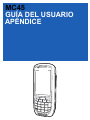




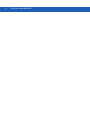
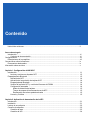







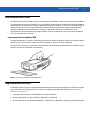
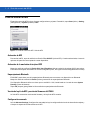
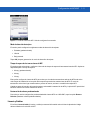
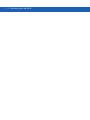



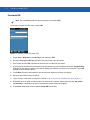
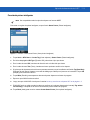


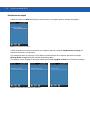
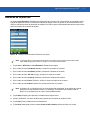


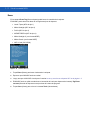
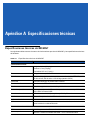
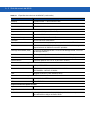
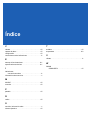
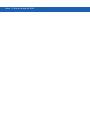
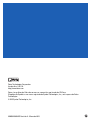
![MC45 User Guide Addendum [English] (P/N MN000113A01 Rev. A)](http://vs1.manualzilla.com/store/data/006794014_1-c8d5283988266b38cf844c4e9480620a-150x150.png)
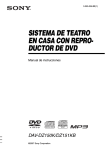
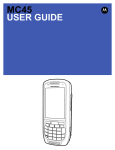

![MC45 User Guide [Italian] P/N# 72E-164159-01IT Rev. B](http://vs1.manualzilla.com/store/data/006159142_1-09ba44b15b8f4b34bd375cd37a9ecc8f-150x150.png)
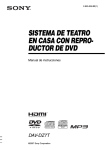
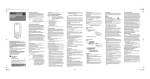
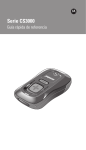



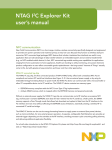
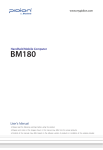
![CS4070 Quick Reference Guide [Spanish] P/N MN000763A02ES](http://vs1.manualzilla.com/store/data/006172100_1-c575f13a170a0c72eba289d6b7e2bf2f-150x150.png)